

Steg 1. Ladda ner, installera och starta FoneDog Data Recovery på din dator, sedan hittar du ett popup-fönster på startsidan. Du kan prova programvaran först genom att klicka på "Beställ senare".
Steg 2. För att njuta av alla funktioner utan begränsning, klicka på "Köp" för att få en registreringskod. Efter köpet får du ett e-postmeddelande med din registreringskod.
Steg 3. Gå tillbaka till programvaran. Fyll i kolumnerna "E-postadress" och "Registreringskod". Du kan kopiera och klistra in koden i kolumnen för att undvika onödiga misstag. Klicka sedan på "Registrera" för att slutföra registreringen.
Tips: Du kan också klicka på nyckelikonen i det övre högra hörnet av gränssnittet för att registrera dig.
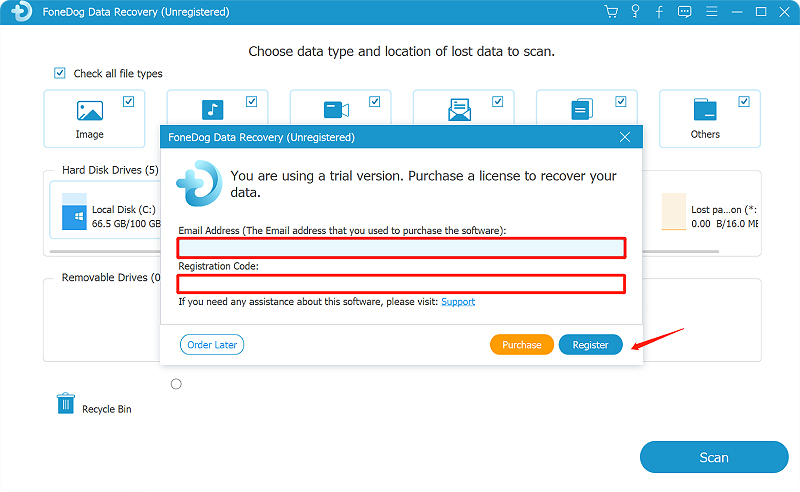
Nu är alla funktioner upplåsta och du kan börja återställa dina data. Om registreringen avvisas måste du bekräfta om du har fyllt i rätt e-postadress och registreringskod.
Hur man återställer raderade/förlorade data
Steg 1: Välj Datatyp och lagringsenhet
Kör FoneDog Data Recovery på din PC efter nedladdning och installation. På huvudsidan av programvaran kommer du att ha ett alternativ att välja den enhet som du vill hämta din specifika raderade data från. Till exempel, om du vill återställa de förlorade bilderna från papperskorgen, är det meningen att du ska markera alternativen på den här sidan, "Bild" och "papperskorgen". Obs: Det är bättre att ha en stabil anslutning mellan din dator och de flyttbara enheterna medan du återställer raderade data från en flyttbar enhet.

Steg 2: Vänta på dataskanningen
Sedan kommer FoneDog Data Recovery att skanna och visa ditt dataresultat baserat på alternativen du markerar i det första steget. Två skanningslägen finns: Snabbskanning och Deep Scan. Dessutom kommer data att vara mer tydliga för dig eftersom de klassificeras i typlista och sökvägslista.

För övrigt kommer Quick Scan snabbt att hitta och visa dig data medan Deep Scan spenderar längre tid på att skanna data men det kommer att visa mer innehåll. Var därför tålmodig om du väljer Deep Scan för mer dataskanning.

Setp 3: Förhandsgranska och välj data att återställa
När dataskanningen är klar väljer du de data du vill återställa. Data kommer att listas i typer eller sökvägar under Quick Sacn eller Deep Scan. Eller så kan du hitta den specifika filen genom att använda sökfältet. Klicka på Filter för att stratisera lokaliseringen.


Du behöver inte oroa dig för datormärken eftersom FoneDog Data Recovery stöder de flesta datormärken, som Acer, ASUS, Lenovo, LG, Toshiba och så vidare. Du kan också ha en gratis provperiod för att bekräfta om FoneDog Data Recovery är ett användbart verktyg du letar efter.